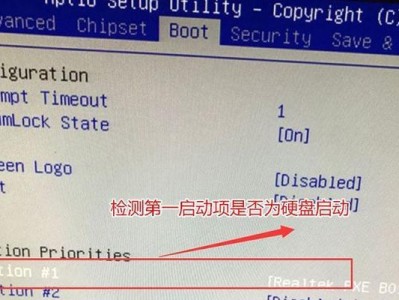作为一款世界知名的电脑品牌,戴尔(Dell)生产的笔记本电脑备受消费者的青睐。为了满足不同用户的需求,戴尔提供了多种官方系统供用户选择。本文将详细介绍如何安装戴尔笔记本的官方系统,以及一些值得注意的技巧和注意事项。

准备工作:备份数据和驱动
1.备份数据:在进行任何操作之前,务必备份重要的个人数据,以免因系统安装过程中的意外情况导致数据丢失。
2.备份驱动:为了确保在系统安装完成后能正常使用设备,建议提前备份当前系统中的驱动程序,以便之后恢复使用。

下载戴尔官方系统镜像
3.登录戴尔官网:打开浏览器,访问戴尔官网并登录自己的账号。
4.选择系统镜像:在官网页面上找到“驱动与下载”或类似的入口,选择对应的笔记本型号和所需的官方系统镜像进行下载。
制作启动盘
5.准备U盘:插入一个容量大于8GB的U盘,确保U盘中没有重要数据。

6.下载制作工具:在官方网站上下载并安装戴尔系统启动盘制作工具,例如DellOSRecoveryTool。
7.启动盘制作:按照软件的提示操作,选择合适的操作系统镜像和制作U盘启动盘。
BIOS设置
8.开机进入BIOS:重启戴尔笔记本,在开机画面出现时按下对应的快捷键,进入BIOS设置界面。
9.调整启动顺序:在BIOS设置界面中,找到“Boot”或“启动”选项,将U盘设为首选启动设备。
安装系统
10.重启电脑:保存BIOS设置并重启笔记本电脑,此时电脑将从U盘启动。
11.选择安装方式:根据提示选择“安装系统”或类似选项,并接受相关许可协议。
12.分区和格式化:根据个人需求对硬盘进行分区和格式化操作,建议选择默认分区方式以便系统正常运行。
13.系统安装:选择安装位置和系统版本后,系统将开始自动安装,耐心等待安装过程完成。
驱动和系统更新
14.驱动安装:安装完系统后,使用之前备份的驱动程序或者从戴尔官网下载最新的驱动程序,并按照提示安装。
15.系统更新:为了确保系统的稳定性和安全性,及时进行系统更新,确保安装了最新的补丁和更新程序。
通过本文详细的教程,我们可以学习到如何安装戴尔笔记本的官方系统,并了解到一些注意事项和技巧。在操作过程中务必备份数据和驱动,同时按照顺序进行操作,以确保安装过程的顺利进行。安装完成后,及时安装驱动并进行系统更新,以保证系统的稳定性和安全性。希望本文能够对需要安装戴尔笔记本官方系统的用户提供一些帮助。